Ganze Zeilen und Spalten in Excel VBA
Dieses Beispiel zeigt Ihnen, wie ganze Zeilen und Spalten in Excel VBA wählen. Sind Sie bereit? Platzieren Sie eine Befehlstaste auf dem Arbeitsblatt und fügen Sie die folgenden Codezeilen:
-
Die folgende Codezeile wählt das gesamte Blatt.
Cells.Select
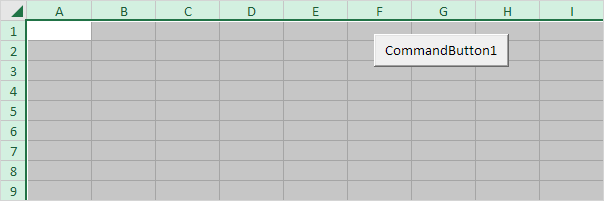
Hinweis: weil wir unsere Befehlstaste auf dem ersten Arbeitsblatt, diese Codezeile das gesamte erste Blatt wählt platziert. Um Zellen auf einem anderen Arbeitsblatt auswählen, müssen Sie das Blatt aktivieren zuerst. Wählen Sie zum Beispiel die folgenden Codezeilen die gesamte zweite Arbeitsblatt.
Worksheets(2).Activate Worksheets(2).Cells.Select
-
Die folgende Codezeile wählt die zweite Spalte.
Columns(2).Select
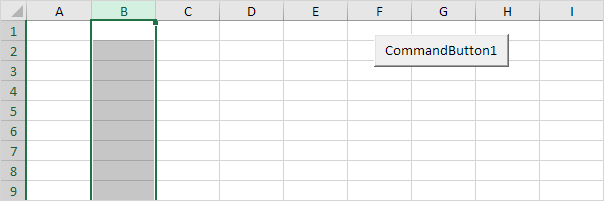
-
Das folgende Codezeile wählt die siebte Zeile.
Rows(7).Select
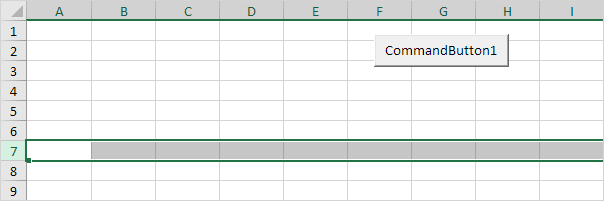
-
Um mehrere Zeilen auswählen, fügen Sie eine Codezeile wie folgt aus:
Rows("5:7").Select
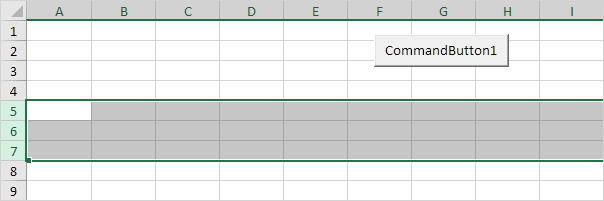
-
Um mehrere Spalten auswählen, fügen Sie eine Codezeile wie folgt aus:
Columns("B:E").Select
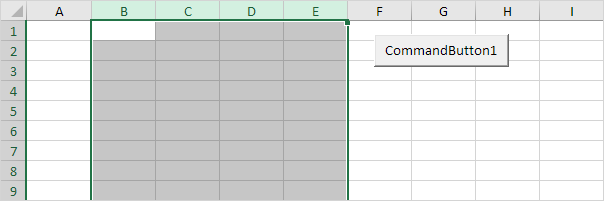
-
Seien Sie nicht vorsichtig, um die Zeilen und Spalten-Eigenschaften mit der Zeilen- und Spalteneigenschaften zu mischen. Die Zeilen und Spalten Eigenschaften zurückgeben ein Range-Objekt. Die Zeilen- und Spalteneigenschaften geben einen Wert.
Codezeile:
MsgBox Cells(5, 2).Row
Ergebnis:
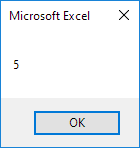
-
Wählen Zelle D6. Das folgende Codezeile wählt die gesamte Zeile der aktiven Zelle.
ActiveCell.EntireRow.Select
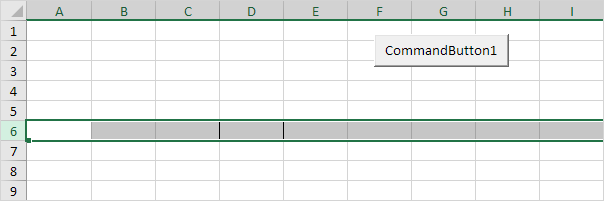
Hinweis: Grenze für nur zur Illustration.
-
Wählen Sie die Zelle D6. Das folgende Codezeile trägt den Wert 2 in die erste Zelle der Spalte, die die aktive Zelle enthält.
ActiveCell.EntireColumn.Cells(1).Value = 2
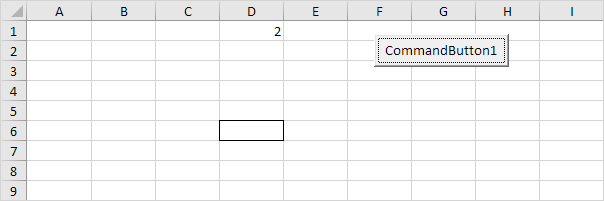
Hinweis: Grenze für nur zur Illustration.
-
Wählen Sie die Zelle D6. Das folgende Codezeile trägt den Wert 3 in die erste Zelle der Zeile unterhalb der Zeile, die die aktive Zelle enthält.
ActiveCell.EntireRow.Offset(1, 0).Cells(1).Value = 3
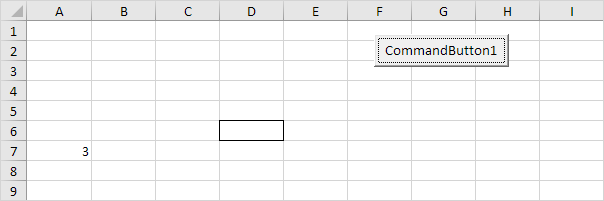
Hinweis: Grenze für nur zur Illustration.